롤 화면 고정 설정 및 해제 하는 방법에 대한 글입니다. 말 그대로 롤을 플레이 할 때 화면이 고정되어 플레이를 하고 싶거나, 반대로 고정 된 화면을 해제하고 싶을 때 참고해 보시길 바랍니다.
*롤 화면 고정의 단축키와 단축키 설정 방법을 정리해 두었습니다.
롤 화면 고정 설정 및 해제 방법
1. 롤을 실행해 주신 다음, 로그인을 해주세요.
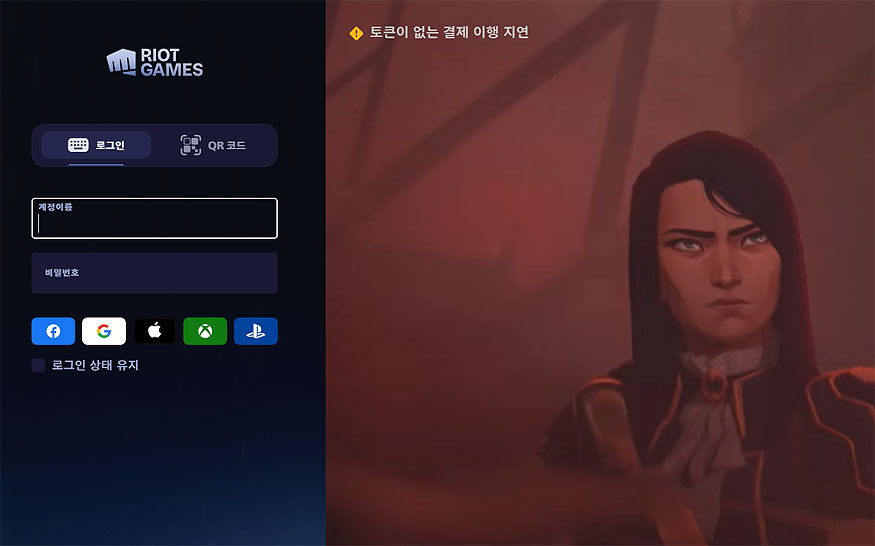
2. 리그오브레전드 게임에 접속해 주신 분들은 인 게임 혹은 연습 모드로 접속을 합니다.
3. 롤 화면으로 이동 되신 분들은 롤 화면 고정 단축키 인 ‘Y’를 눌러줍니다.
‘Y’키를 눌렀을 시 롤 화면이 고정이 되며, 해제하고 싶은 경우 다시 한번 ‘Y’키를 눌러 해제할 수 있습니다.

4. 만약에 ‘Y’키로 고정 화면이 설정 및 해제가 안된 다면, 단축키를 확인해 주셔야 합니다.
가장 간단한 방법으로 ‘ESC’를 누른 후, ‘설정’에서 ‘기본 값 복원’을 눌러 해제할 수 있습니다.
또는, 단축키 설정에서 고정 화면 단축키를 변경하여 사용해 주시면, 고정 화면을 사용 및 해제 할 수 있습니다.
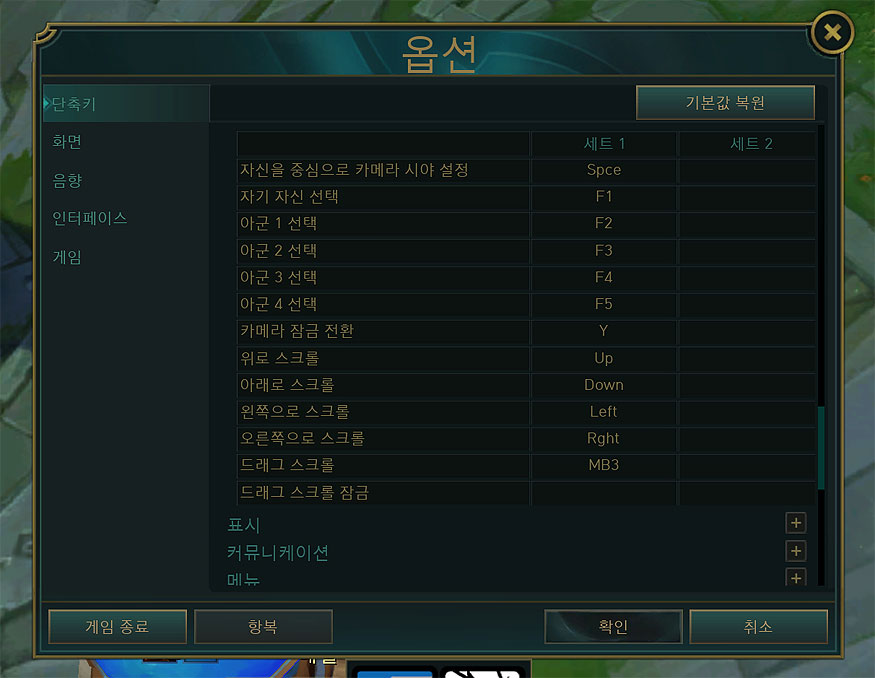
위 설명과 같이, ‘Y’키를 통해 고정 화면에 대한 설정을 할 수 있으며, 롤을 플레이할 때 화면이 고정 되었거나 고정하고 싶을 때 이용해 보시면 되겠습니다.
그리고 고정 화면을 자주 이용하신다면, ‘ESC’키를 눌러 고정 화면의 단축키를 변경하여 편리한 단축키로 바꿔서 이용하는 것도 좋은 방법이 될 수 있습니다.
다음에는 다른 단축키도 정리해드리도록 하며, 롤 관련 단축키 모음도 적어보도록 하겠습니다.
추가 팁 (TIP) :
- 화면 고정 단축키 외에도 위 가이드와 같이 ‘ESC’키른 누른 후 옵션에서 단축키 설정 및 확인을 할 수 있습니다.
- 단축키는 사용자에 의해 언제든 변경이 가능하며, 편리한 세팅으로 설정해 두시는 것도 좋을 수 있습니다.
- 단축키 세팅은 로그인에 따라 다른 컴퓨터를 사용하더라도 저장이 됩니다. 단축키 외에 스마트 키 부분도 설정이 적용 됩니다.
리그오브레전드 (league of legends) 관련 다른 글 모음 :